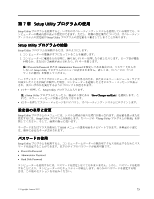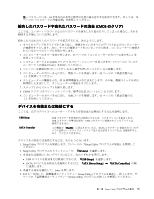Lenovo ThinkCentre Edge 72 (Japanese) User Guide - Page 86
定、変更、および削
 |
View all Lenovo ThinkCentre Edge 72 manuals
Add to My Manuals
Save this manual to your list of manuals |
Page 86 highlights
64 8 1 1 Setup Utility Power-On Password Power-On Password Administrator Password Administrator Password Administrator Password Administrator Password Setup Utility Setup Utility Power-On Password と Administrator Password Administrator Password Hard Disk Password Hard Disk Password Hard Disk Password 注: • Hard Disk Password Hard Disk Password 1. Setup Utility 73 Setup Utility 2. Setup Utility Security 3 Set Power-On Password』、『Set Administrator Password Hard Disk Password 4 74 ThinkCentre

パスワードの考慮事
項
パスワードには、64 文字以内の英字と数字の任意の組み合わせを使用できます。セキュリティー上、
簡単に見破られない強力なパスワードを使用することをお勧めします。強力なパスワードを設定する
ために、次のガイドラインに従ってください。
•
8 文字以上の長さである
•
少なくとも 1 文字の英字および 1 文字の数字が入っている
•
Setup Utility プログラムとハードディスク・ドライブのパスワードは、大/小文字の区別をしない
•
お客様の名前またはユーザー名を使用しない
•
一般的な言葉や名前を使用しない
•
前回使用したパスワードとは明確に異なる
Power-On
Power-On
Power-On
Power-On Password
Password
Password
Password
Power-On Password を設定すると、コンピューターの電源を入れるたびに、有効なパスワードの入力を求め
る画面が表示されます。有効なパスワードを入力しなければ、コンピューターを使用できません。
Administrator
Administrator
Administrator
Administrator Password
Password
Password
Password
Administrator Password を設定しておくことにより、許可されていないユーザーが構成設定値を変更するこ
とを防止できます。複数のコンピューターの構成設定値を管理する場合は、Administrator Password を設定
することをお勧めします。
Administrator Password を設定すると、Setup Utility プログラムにアクセスしようとするたびに、有効な
パスワードの入力を求める画面が表示されます。有効なパスワードを入力しなければ、Setup Utility
プログラムにアクセスできません。
Power-On Password と Administrator Password の両方を設定してある場合、どちらのパスワードでも入力でき
ます。ただし、構成設定値を変更する場合には、Administrator Password を使用する必要があります。
Hard
Hard
Hard
Hard Disk
Disk
Disk
Disk Password
Password
Password
Password
Hard Disk Password を設定するなら、ハードディスク・ドライブのデータへの無許可アクセスを防ぐこ
とができます。Hard Disk Password を設定すると、ハードディスク・ドライブにアクセスしようとする
たびに、 有効なパスワードの入力を求める画面が表示されます。
注:
•
Hard Disk Password を設定すると、ハードディスク・ドライブがコンピューターから取り外されて他の
コンピューターに取り付けられた場合でも、ハードディスク・ドライブのデータは保護されます。
•
Hard Disk Password を忘れてしまった場合、パスワードのリセットや、ハードディスク・ドライブから
のデータのリカバリーを行う方法はありません。
パスワードの
設
定、変更、および削
除
パスワードを設定、変更、または削除するには、次の手順を実行します。
1. Setup Utility プログラムを始動します。73 ページの 『Setup Utility プログラムの始動』を参照して
ください。
2. Setup Utility プログラムのメインメニューで、
『Security
Security
Security
Security』
を選択します。
3. パスワードのタイプに応じて、
『Set
Set
Set
Set Power-On
Power-On
Power-On
Power-On Password
Password
Password
Password』
、
『Set
Set
Set
Set Administrator
Administrator
Administrator
Administrator Password
Password
Password
Password』
、または
『Hard
Hard
Hard
Hard Disk
Disk
Disk
Disk Password
Password
Password
Password』
を選択します。
4. 画面の右側の指示に従い、パスワードの設定、変更、または削除を行います。
74
ThinkCentre
ユーザー・ガイド